Informations du bios, Informations sur le dvd technique, Français – Asus P5QLD PRO User Manual
Page 4
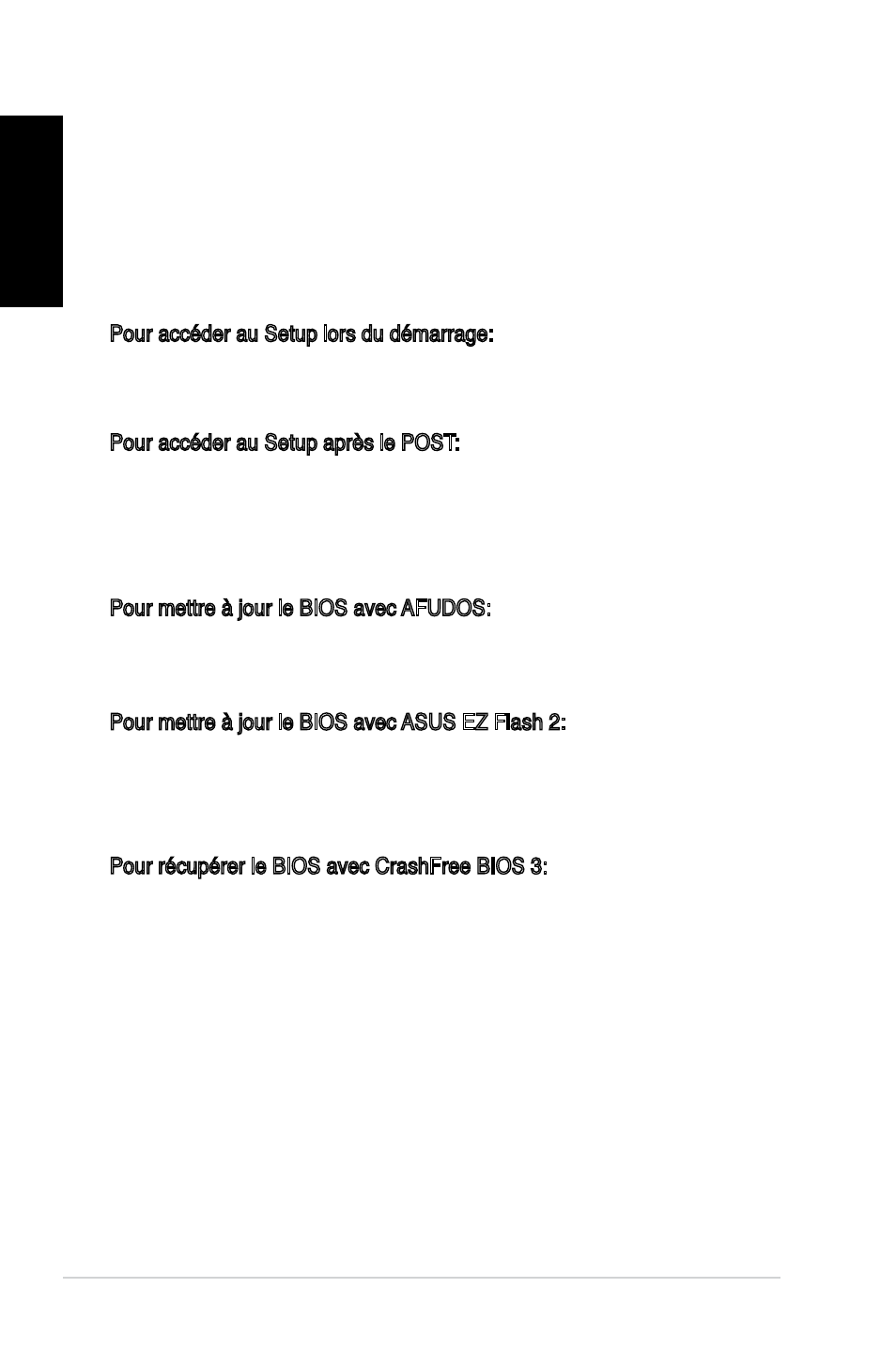
Français
ASUS P5QLD PRO
.
Informations du BIOS
La ROM Flash sur la carte mère contient un BIOS. Vous pouvez mettre à jour les
informations du BIOS ou configurer ses paramètres en utilisant l’utilitaire de Setup
du BIOS. Les écrans BIOS comprennent les clés de navigation et une courte aide
en ligne pour vous guider. Si vous rencontrez des problèmes liés au système ou si
le système devient instable une fois que vous aurez modifié les paramètres, chargez
les Paramètres de Réglage Par Défaut. Rendez visite au site web d’ASUS (www.
asus.com) pour obtenir les mises à jour.
Pour accéder au Setup lors du démarrage:
Pressez
Test ). Si vous ne pressez pas la touche
de test.
Pour accéder au Setup après le POST:
• Redémarrez le système en pressant
• Pressez le bouton de réinitialisation situé sur le châssis puis pressez
lors du POST, ou
• Eteignez et rallumez le système puis pressez
Pour mettre à jour le BIOS avec AFUDOS:
Bootez le système à l’aide d’une disquette qui contient le dernier fichier BIOS. A
l’ouverture de la session DOS, saisissez afudos /i
Rebootez le système lorsque la mise à jour sera terminée.
Pour mettre à jour le BIOS avec ASUS EZ Flash 2:
Bootez le système puis pressez
Insérez une disquette ou un disque flash USB qui contient le dernier fichier BIOS. EZ
Flash 2 effectuera le processus de mise à jour du BIOS et rebootera automatiquement
le système une fois qu’il aura terminé.
Pour récupérer le BIOS avec CrashFree BIOS 3:
Démarrez le système. Si le BIOS est corrompu, l’outil de récupération automatique de
CrashFree BIOS 3 vous demande d’insérer une disquette, le DVD de support ou un
disque flash USB contenant le BIOS d’origine ou sa dernière mise à jour. Redémarrez
le système une fois le BIOS récupéré.
5.
Informations sur le DVD technique
Cette carte mère supporte les systèmes d’exploitation Windows
®
XP / Vista. Installez
toujours la dernière version d’OS et les mises à jour correspondantes de manière à
maximiser les caractéristiques de votre hardware.
Le DVD technique livré avec la carte mère contient des logiciels et de nombreux
pilotes et utilitaires qui améliorent les fonctions de la carte mère. Pour utiliser le DVD
technique, insérez-le simplement dans votre lecteur DVD-ROM. si Autorun est activé
dans votre ordinateur, le DVD affiche automatiquement l’écran de bienvenue et les menus
d’installation. Si l’écran de bienvenue n’apparaît pas automatiquement, localisez le fichier
ASSETUP.EXE dans le dossier BIN du DVD technique et double-cliquez dessus.
